掌握OPPO Find X7截屏秘籍:一键截取精彩瞬间
新闻速读:OPPO Find X7手机的六种截屏方法。第一种是三指截屏,需要三个手指同时放在手机屏幕上方,并向下滑动。第二种是物理按键截屏,需要同时按住手机两侧的电源键和关机键。第三种是智能侧边栏截屏,需要按住屏幕内侧滑动打开智能侧边栏,然后点击截屏。第四种是长截屏,通过三指下滑或物理按键截屏后,点击预览图下方的长截屏选项。第五种是区域截屏,通过三指长按屏幕任意区域进入区域截屏,然后拖动边框调整截屏区域。最后一种是自由截屏,通过三指下滑或物理按键截屏后,点击截图完成时的预览浮窗,然后点击裁剪选择裁剪方式。通过这篇本文,用户可以了解到OPPO Find X7手机的各种截屏方法,根据自己的需求选择合适的方式进行截屏。
随着OPPO Find X7的上市,越来越多的用户开始关注这款性价比极高的手机。在享受其优越性能的同时,如何进行截屏操作成为了消费者普遍关心的问题。OPPO Find X7以其出色的性能和合理的价格,赢得了市场的广泛认可。本文将为您详细介绍OPPO Find X7的截屏方法,帮助您更好地使用这款手机。对于想要了解这一功能的朋友来说,本文将是您不可错过的指南。
OPPOFindX7截屏方法一览:
方法一、三指截屏
需要截屏时,三个手指同时放在手机屏幕上方,并向下滑动,等待1~2秒出现截屏略缩图后即可成功截屏;
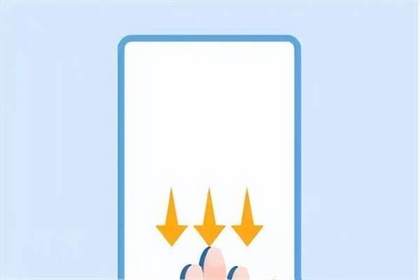
ColorOS11及以下系统通过「设置 > 便捷工具(其他设置/便捷辅助) > 截屏 > 三指下滑/三指截屏」开启并使用;
ColorOS12系统通过「设置 > 系统设置 > 截屏 > 三指下滑」即可开启三指截屏使用;
方法二、物理按键截屏
同时按住手机两侧的【电源键】和【关机键】,如下图所示,同时按住1~2秒即可截屏;
可以通过手机的「设置 > 便捷工具(其他设置) > 截屏 > “电源键+音量下键”或“物理按键”」开启物理键截屏功能;
方法三、智能侧边栏截屏
在手机侧边找到白色的侧边栏,按住屏幕内侧滑动即可打开智能侧边栏,点击“截屏”即可截屏(下滑选择“编辑”将“截屏”添加到侧边栏中);
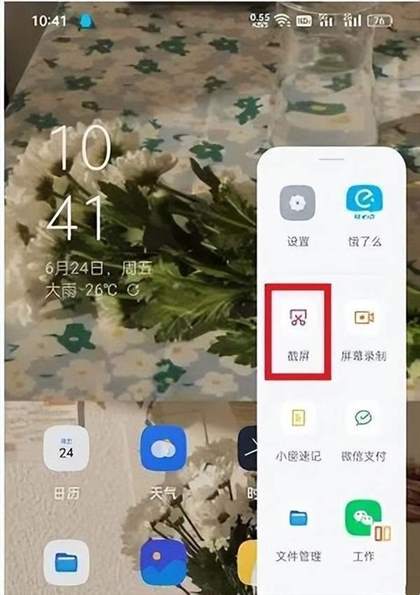
ColorOS 11及以下系统通过「设置 > 便捷工具(便捷辅助) > 智能侧边栏」开启;
ColorOS 12系统通过「设置 > 特色功能 > 智能侧边栏」进入开启;
也可以下拉通知栏,找到截屏按钮,点击截屏。
方法四、长截屏
ColorOS 7及以上版本,通过三指下滑或物理按键(同时按住“电源键+音量下键”)截屏后,「点击“预览图” > 点击下方选项“长截屏”」,或「点击“预览图”下方的选项“长截屏”/“上下箭头”图标」 ,自动长截屏或上下滑动调整截取的屏幕长度,生成长图后支持快速编辑、分享(发送)、删除等操作。
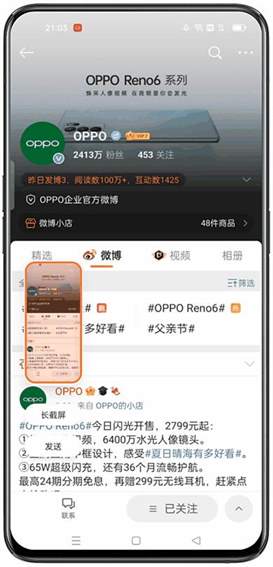
方法五、区域截屏
ColorOS 7及以上版本:三指长按屏幕任意区域即可进入区域截屏,进入后可通过拖动边框调整截屏区域,完成截取后可以在下方选择删除、发送、编辑、保存等操作。
设置方法:【设置 】 便捷工具(其他设置) > 截屏 > 三指长按」,或ColorOS 11及以上版本:「设置 > 便捷工具(便捷辅助) > 手势体感 > “三指长按截屏”」
方法六、自由截屏
ColorOS 11及以上版本:新增自由截屏。通过三指下滑或物理按键(同时按住“电源键+音量下键”)截屏后,点击截图完成时的预览浮窗,点击“裁剪”选择裁剪方式,可快速灵活地裁剪当前截图的形状和大小。
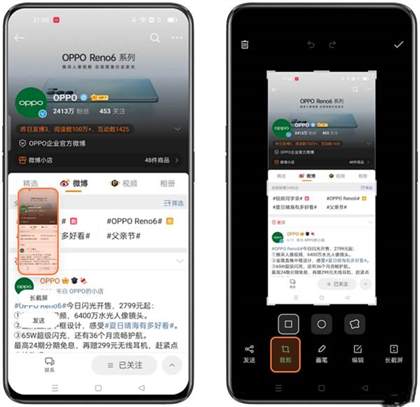
OPPOFindX7这款手机入手的消费者还是比较多的,相信大家看了上面的文章就能了解oppofindx7怎么截屏了,其实这个功能并不复杂,只要仔细阅读这篇教程就知道了。
相关阅读
同类推荐
-
 如何从淘宝试衣间删除照片 24-06-11
如何从淘宝试衣间删除照片 24-06-11 -
 如何注销虎牙直播的个人账号 24-06-11
如何注销虎牙直播的个人账号 24-06-11 -
 如何完成12306订单支付 24-06-11
如何完成12306订单支付 24-06-11 -
 如何关闭哔哩哔哩弹幕优选功能 24-06-12
如何关闭哔哩哔哩弹幕优选功能 24-06-12 -
 如何删除优酷发出的弹幕 24-06-12
如何删除优酷发出的弹幕 24-06-12 -
 如何设置腾讯视频自动停止播放 24-06-12
如何设置腾讯视频自动停止播放 24-06-12 -
 如何设置墨迹天气应用的提醒功能 24-06-12
如何设置墨迹天气应用的提醒功能 24-06-12 -
 如何设置网易云音乐的双人关系 24-06-12
如何设置网易云音乐的双人关系 24-06-12 -
 如何恢复被删除的虾米音乐歌单? 24-06-12
如何恢复被删除的虾米音乐歌单? 24-06-12 -
 如何调整咪咕音乐的在线音质设置 24-06-12
如何调整咪咕音乐的在线音质设置 24-06-12